
Senast uppdaterad den

Blir du frustrerad över att Snapchat kraschar hela tiden? Här är några tips om hur du stoppar det från att hända på din iPhone eller Android-enhet.
Snapchat är en enormt populär app för sociala medier som låter dig skicka bilder och meddelanden som bara är tillgängliga under en kort period. Det är ett effektivt sätt att försöka hjälpa till att se till att dina foton och meddelanden inte hänger på internet i all evighet.
Snapchat är en bra app när den fungerar, men det kan finnas tillfällen då du har problem med att få den att vara öppen. Du kanske upptäcker att den appen stänger hela tiden när du använder den, eller att du inte kan få den att öppna alls.
Här är några korrigeringar att prova om Snapchat fortsätter att krascha på Android eller iPhone.
1. Uppdatera Snapchat
2021 släppte Snapchat version 11.34.0.35. Tyvärr orsakade installationen av den här uppdateringen att Snapchat kraschade för många användare, som skulle se ett meddelande med texten "något gick fel, försök igen" innan appen stängdes. Snapchat släppte snabbt en uppdatering som löste problemet.
Om du upplever problem där Snapchat fortsätter att krascha på Android eller iPhone, kan uppdatering till den senaste versionen av Snapchat lösa problemet. Din telefon bör automatiskt uppdatera Snapchat-appen, men om uppdateringen inte har tillämpats ännu är det möjligt att uppdatera den manuellt.
Så här uppdaterar du Snapchat:
- Öppna Play Butik app på Android eller App Store app på iPhone.
- Använd Sök funktion för att hitta snapchat app.
- Om knappen läser Uppdatering, tryck på den för att installera den senaste versionen av Snapchat.
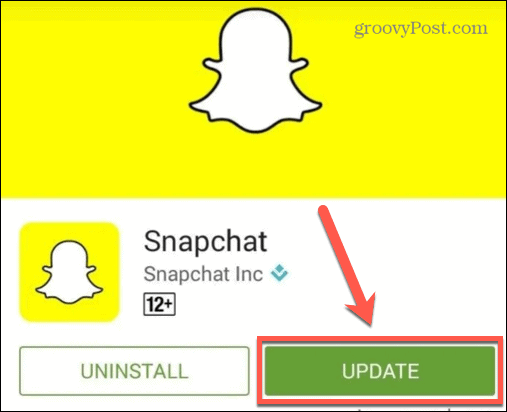
När du har uppdaterat Snapchat, försök att starta den igen och se om problemet har slutat.
2. Stäng Snapchat-appen
Om din Snapchat-app är uppdaterad kan du prova att stänga appen och starta om den. Detta kan lösa vilket problem som helst som gör att appen kraschar.
Så här stänger du Snapchat-appen på Android:
- För Android 10 eller senare, svep uppåt och håll nere från botten av skärmen. Släpp fingret efter en stund.
- Om du kör en version av Android som är äldre än Android 10 trycker du på fyrkanten Översikt knappen längst ned på skärmen (denna ikon är tre vertikala linjer på Samsung Galaxy-enheter).
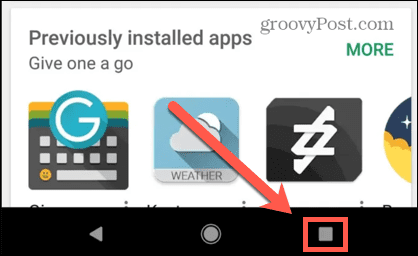
- Svep genom de senaste apparna tills du hittar snapchat app.
- Placera fingret på appen och svep uppåt eller tvärs över, beroende på din version av Android. Detta kommer att stänga appen.
- Tryck på snapchat appen igen för att starta om den.
Så här stänger du Snapchat-appen på iPhone:
- Om din telefon har en fysisk hemknapp dubbeltrycker du på den.
- Om din telefon använder Face ID sveper du uppåt och håller ned från botten av skärmen. Släpp fingret efter en stund.
- Svep genom dina senaste appar tills du hittar snapchat app.
- Håll fingret på appen och svep den uppåt tills den försvinner. Appen kommer nu att stängas.
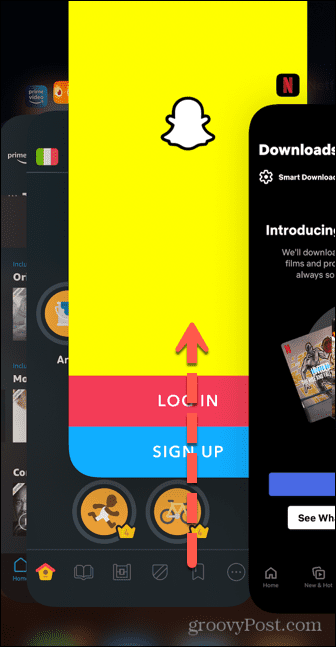
- Tryck på snapchat app för att starta den igen.
3. Rensa Snapchat-cache på Android
Om Snapchat fortsätter att krascha på Android kan du prova att rensa cachen. Det finns inget enkelt sätt att ta bort cachen för en specifik app på iPhone utan att ta bort appen. Vi kommer att titta på hur du gör detta senare i artikeln.
Stegen för detta kan variera beroende på din Android-enhet, men bör matcha (eller stämma överens med) stegen vi har beskrivit nedan.
Så här tar du bort Snapchat-cachen på Android:
- Lansera inställningar på din enhet.
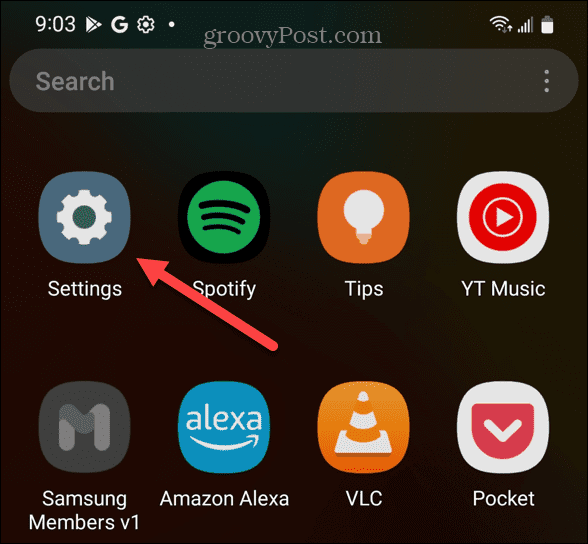
- Knacka Appar.
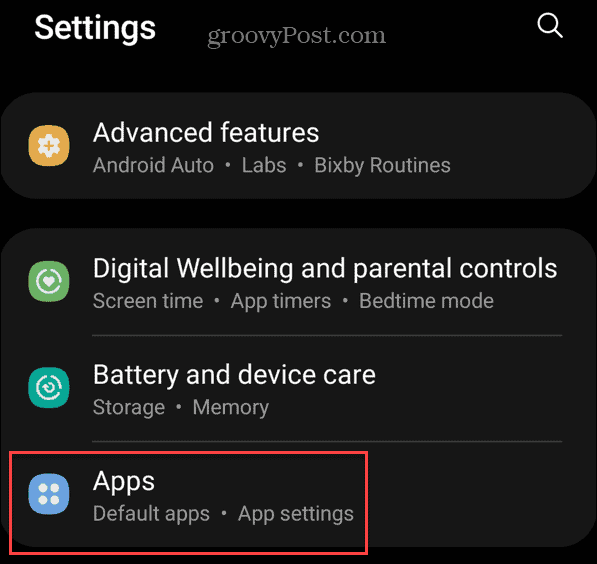
- Bläddra igenom dina appar tills du hittar snapchat app – tryck på den.
- Välj Lagring.
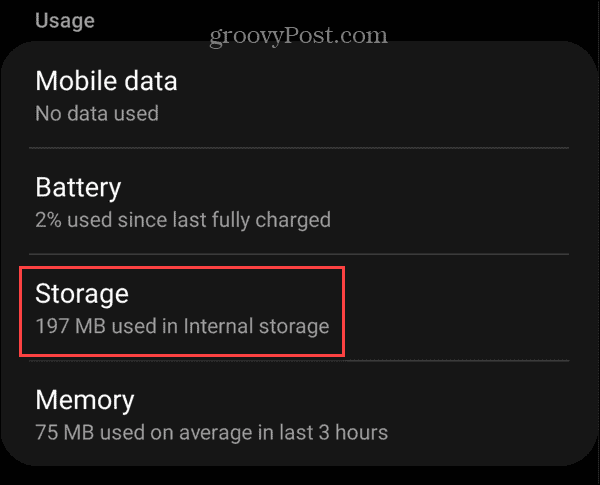
- Tryck på Rensa cache ikon.
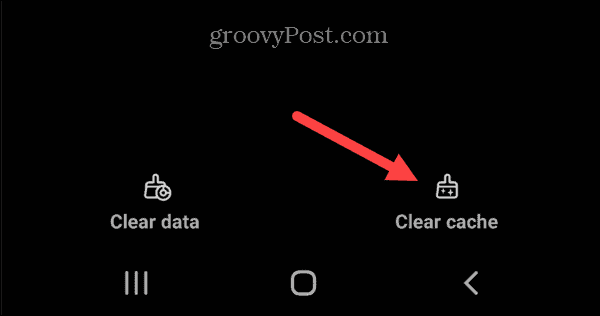
- Testa att starta om snapchat för att se om problemet är åtgärdat.
4. Starta om din telefon
Det är en klyscha av en anledning; Om du har problem med din telefon, försök att stänga av och slå på den igen. Detta kan döda alla processer som fick din Snapchat-app att krascha.
Så här startar du om din Android-telefon:
- Håll ned strömknappen tills Kraft menyn visas. Du kan behöva hålla strömknappen och volym ned-knappen på vissa telefoner.
- Knacka Omstart och din telefon kommer att starta om.
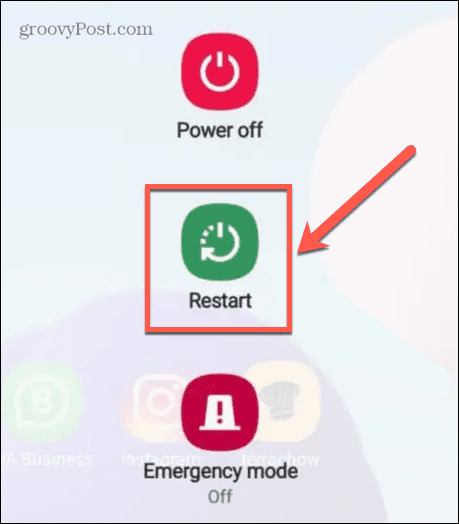
Så här startar du om din iPhone:
- Om din telefon använder Face ID, tryck och håll in både sidoknappen och en av volymknapparna tills Kraft menyn visas.
- Om din telefon har en fysisk hemknapp, tryck och håll in sidoknappen tills Kraft menyn visas.
- Svep på Skjut för att stänga av knappen till höger.
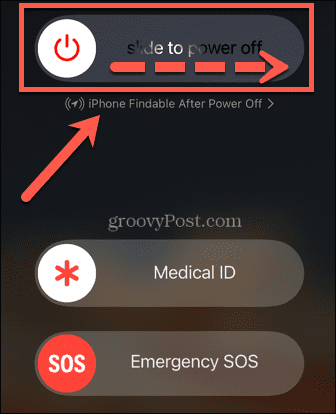
- När din iPhone har stängts av, tryck och håll in sidoknappen tills du ser Apple-logotypen.
5. Ta bort och installera om Snapchat
Om ingen av korrigeringarna ovan fungerar kan du försöka ta bort appen från din telefon och installera om den igen. Detta kommer att radera all appdata från din telefon. Men när du installerar om appen och loggar in på ditt konto igen bör alla dina meddelanden, minnen och snaps dyka upp igen eftersom dessa lagras på Snapchats servrar.
Så här tar du bort Snapchat-appen på Android:
- Öppna Play Butik app.
- Sök efter snapchat app.
- Tryck på Avinstallera knapp.
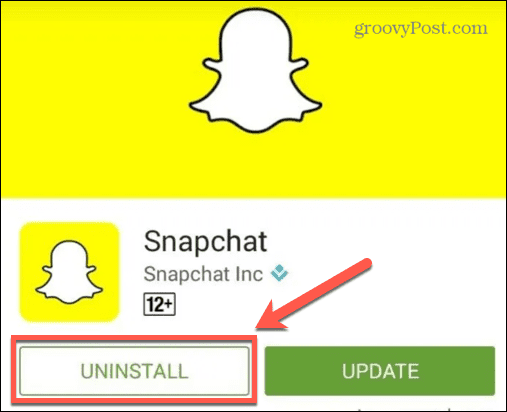
- När appen har tagits bort trycker du på Installera för att installera en ny kopia av appen.
Så här tar du bort Snapchat-appen på iPhone:
- Tryck och håll ned snapchat app-ikonen. När menyn visas tar du bort fingret från skärmen.
- Knacka Ta bort appen.
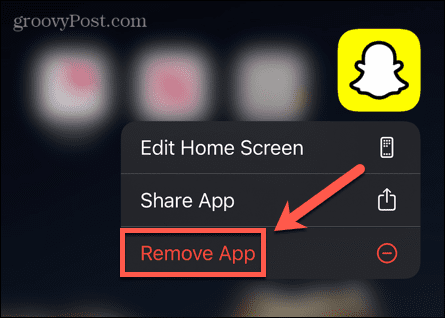
- Bekräfta att du vill ta bort appen helt genom att trycka på Ta bort appen.
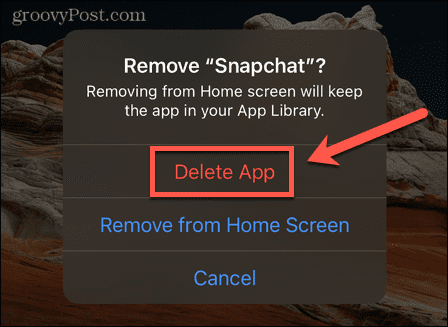
- När appen har tagits bort öppnar du App Store app och sök efter snapchat.
- Knacka Installera eller den Moln ikonen och din iPhone installerar en ny kopia av appen.
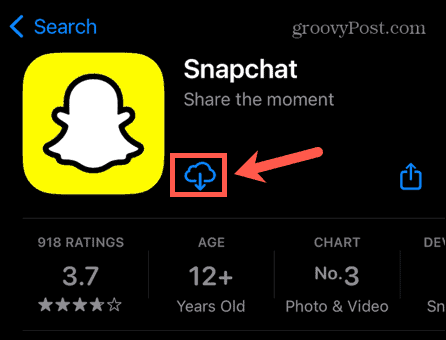
Lär dig mer om Snapchat
Om du är frustrerad över att Snapchat fortsätter att krascha på iPhone eller Android bör en av korrigeringarna ovan hjälpa till att lösa ditt problem. Låt oss veta i kommentarerna nedan om du känner till några andra framgångsrika metoder för att fixa Snapchat-problem.
Om du är ny på Snapchat kanske du vill veta det vad Snapchat är och hur du använder det. Som förälder som försöker fixa Snapchat på en familjemedlems telefon kan du vara nyfiken på att veta varför din tonåring älskar Snapchat så mycket!
Om du vill ta dina Snapchat-kunskaper till nästa nivå kan du lära dig hur du gör skapa och använd dina egna anpassade Snapchat-filter.
Så här hittar du din Windows 11-produktnyckel
Om du behöver överföra din Windows 11-produktnyckel eller bara behöver den för att göra en ren installation av operativsystemet,...
Så här rensar du Google Chromes cache, cookies och webbhistorik
Chrome gör ett utmärkt jobb med att lagra din webbhistorik, cache och cookies för att optimera webbläsarens prestanda online. Hennes hur man...
Prismatchning i butik: Hur du får onlinepriser när du handlar i butiken
Att köpa i butik betyder inte att du måste betala högre priser. Tack vare prismatchningsgarantier kan du få onlinerabatter när du handlar i...



